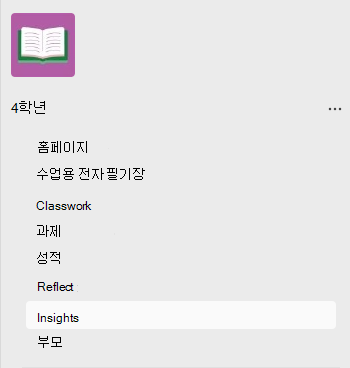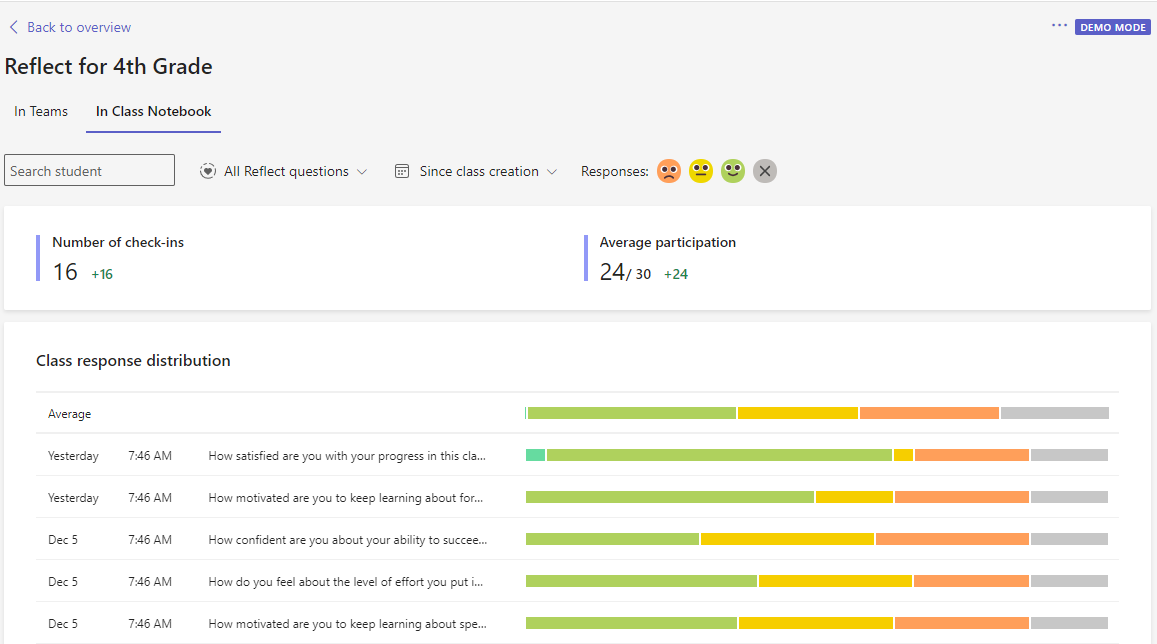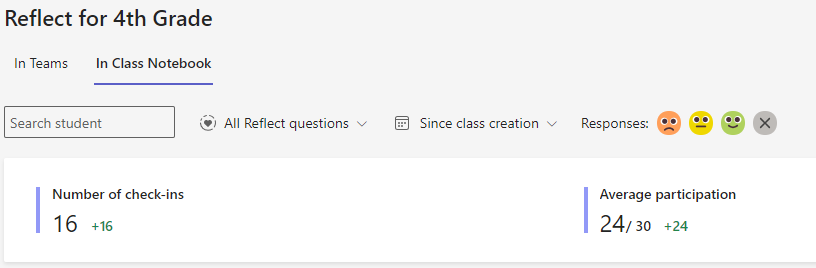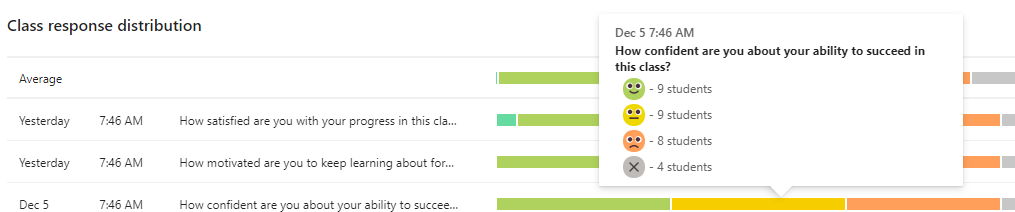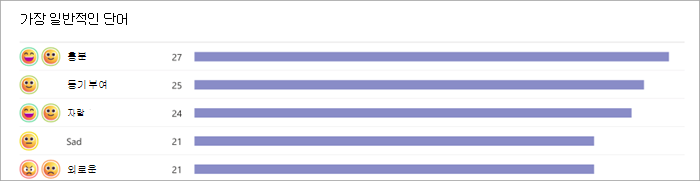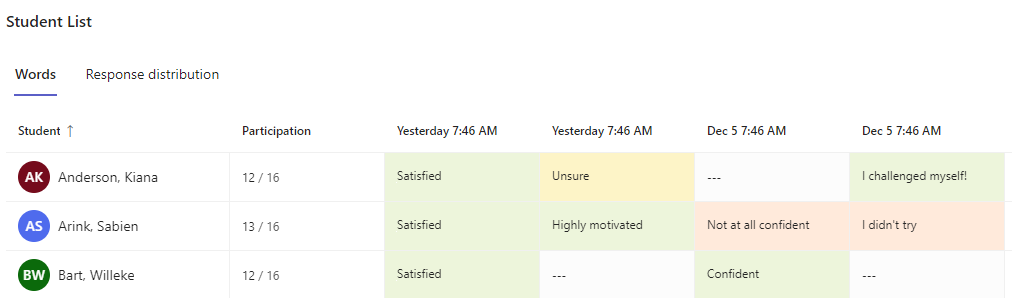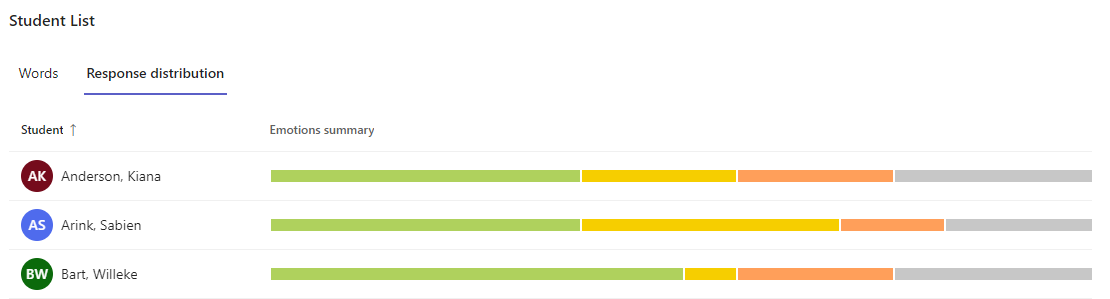Insights에서 Reflect 데이터 보기
적용 대상
Education Insights를 사용하여 수업의 감정 상태를 한눈에 볼 수 있습니다. 학생들이 자신의 감정을 이름을 지정하고 공유할 수 있는 기회를 제공하는 검사 반영은 인사이트에서 볼 수 있어 패턴을 식별하고 대상 지원을 구축하는 데 도움이 됩니다. 정기적인 리플렉션 사용은 수업에 참여하는 학생에게 사회 정서 학습을 위한 좋은 시작점이 되어줄 수 있습니다.
-
원하는 수업의 Insights 탭으로 이동합니다.
2. Insights 개요 대시보드에서 Reflect 패널을 선택합니다.
3. Insights는 Reflect 검사-in 응답을 Teams 채널에 게시된 응답과 수업용 전자 필기장 에 포함된 응답으로 정렬합니다. 수업용 전자 필기장 또는 Teams에서 를 선택하여 검토할 질문을 선택합니다.
데이터를 필터링합니다.
기본적으로 보고서에는 지난 28일 동안의 모든 학생, 모든 반성 및 모든 감정이 반영됩니다. 각 필터에 대한 추가 옵션을 보려면
-
학생 필터: 학생 검색 상자에 학생의 이름을 입력하여 해당 개별 학생으로 데이터를 좁힙니다.
-
질문 필터: 질문을 선택하여 시간 경과에 따른 해당 질문에 대한 학생의 응답을 확인하거나 모든 반영을 선택하여 모든 질문에 대한 학생의 응답을 확인합니다.
-
시간 필터: 추가 기간 옵션을 선택합니다.
-
사용자 지정 범위를 선택하여 클래스 만들기까지 다시 시작할 수 있는 기간의 고유한 날짜를 입력합니다.
-
-
감정 필터: 그림 이모티콘을 탭하여 선택을 취소하고 표시되는 데이터에서 제거하고 대상 조치를 더 쉽게 취할 수 있도록 합니다.
데이터 읽기
수업 팀 감정 분포
임의의 날짜에 대한 학생 응답의 분석을 확인합니다. 막대 그래프를 마우스로 가리키면 질문과 응답의 정확한 분포를 볼 수 있습니다.
가장 일반적인 단어
학생이 자신의 경험을 설명하는 데 사용하는 단어를 확인합니다.
참고: 학생들은 수업용 전자 필기장에서 Reflect 검사-ins에서 감정의 이름을 지정하지 않으므로 이 그래프는 수업용 전자 필기장 탭에서 사용할 수 없습니다.
학생 목록
단어:
단어 탭을 선택하면 선택한 시간 프레임의 날짜에 학생들이 체크인을 위해 선택한 단어를 볼 수 있습니다. 섹션을 마우스로 가리키면 학생이 응답한 질문을 확인할 수 있습니다.
응답 배포:
응답 배포 탭을 선택하여 각 학생이 Reflect 검사-ins에 응답한 방법을 보여 주는 데이터를 한눈에 볼 수 있습니다. 그들이 보고한 감정에 대한 자세한 분석을 보려면 막대 그래프 위로 마우스를 가져갑니다.
Reflect 데이터 보고서를 사용하여 조치를 취하기 위한 팁:
불편한 감정 식별:
보고서에서 편안한 이모티콘을 선택 해제하여 학생들이 경험하고 있는 어려운 감정에 집중하세요. 학생들이 어떤 질문에 대해 불편함을 느끼는 것으로 보고하나요? 어떤 패턴을 볼 수 있나요? 이 데이터를 기반으로 학생을 지원하도록 교실 업무 방식을 수정하려면 어떻게 해야 하나요?
공감에 대한 대화를 빠르게 시작:
광범위한 응답이 포함된 Reflect 체크인은 학생들에게 공감에 대해 대화하는 데 유용한 도구가 될 수 있습니다. 학생들에게 Reflect 체크인 중 하나에서 감정의 분포를 보도록 하고 다음과 같이 질문합니다 - 수업 팀의 모든 사람이 같은 감정을 느끼고 있나요? 수업 팀의 학생 중 일부가 힘든 하루를 보내고 있다는 사실을 아는 것은 오늘 귀하의 행동 방식에 어떤 영향을 미치나요? 힘든 하루를 보내고 있다면 친구들이 당신을 어떻게 지원해 주기를 바라나요?